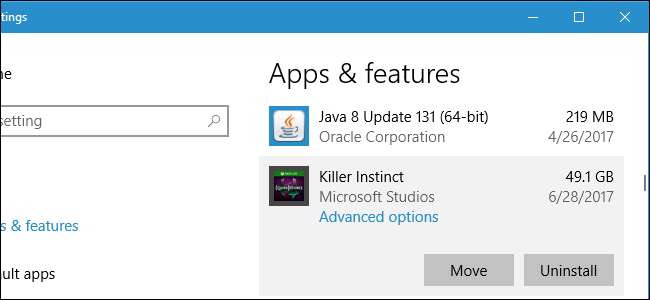
Windows 10 le permite instalar aplicaciones de la Tienda en cualquier unidad que desee. También puede mover las aplicaciones que instaló anteriormente a una nueva ubicación sin desinstalarlas y reinstalarlas.
Puede almacenar aplicaciones en una unidad interna o externa. Una partición o disco duro interno secundario funcionará bien, pero también puedes usar este truco para almacenar aplicaciones en una tarjeta SD o unidad USB.
Ampliando el almacenamiento de su PC
Si tiene una tableta o computadora portátil con Windows 10 con una pequeña cantidad de almacenamiento, una tarjeta SD puede ser la forma ideal de ampliar su almacenamiento : Tanto para aplicaciones como para otros tipos de contenido.
Primero, necesitará obtener una tarjeta SD que se ajuste a su dispositivo. Dependiendo de su dispositivo, es posible que necesite una tarjeta SD más grande o una tarjeta microSD más pequeña (que a menudo se venden con adaptadores que también les permiten funcionar como tarjetas SD más grandes).
Si la tarjeta SD sobresale del costado de su computadora portátil o tableta cuando la inserta, es posible que desee considerar una tarjeta microSD de "perfil bajo". Estas son un poco más cortas que las tarjetas SD estándar y quedarán al ras con el borde de las tabletas y computadoras portátiles donde sobresale una tarjeta SD de tamaño estándar. Esto hace que sea más conveniente dejar la tarjeta SD insertada para aumentar el almacenamiento permanente.
RELACIONADO: Cómo comprar una tarjeta SD: clases de velocidad, tamaños y capacidades explicadas
Cuando comprar una tarjeta SD , recuerde que tampoco se trata solo del precio. Las clases de almacenamiento son importantes. No querrás usar la clase más lenta de tarjeta SD para aplicaciones, ya que eso solo ralentizará las aplicaciones innecesariamente.
Cómo seleccionar la ubicación de instalación para nuevas aplicaciones
Para cambiar la ubicación de instalación de nuevas aplicaciones, diríjase a Configuración> Sistema> Almacenamiento. Haga clic en "Cambiar dónde se guarda el contenido nuevo" en Más configuraciones de almacenamiento.
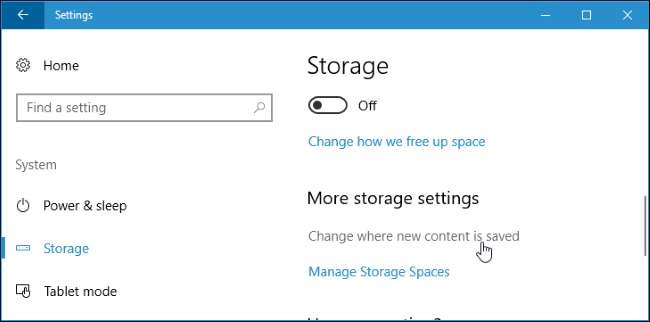
Haga clic en la casilla debajo de "Las nuevas aplicaciones se guardarán en" y seleccione una unidad conectada. Haga clic en "Aplicar una vez que haya terminado para guardar los cambios.
También puede elegir una ubicación de almacenamiento predeterminada para nuevos documentos, música, imágenes y archivos de video aquí. De forma predeterminada, todos se guardan en su unidad C :.
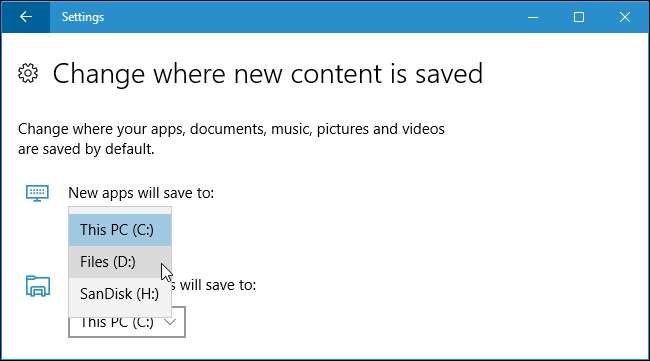
Esta configuración solo afecta a las aplicaciones de la Tienda. Si está instalando aplicaciones de escritorio tradicionales, puede elegir la ubicación de instalación de la forma tradicional durante la instalación. La aplicación probablemente querrá instalarse en C: \ Archivos de programa \ de forma predeterminada, pero puede proporcionar una ubicación diferente mientras hace clic en el asistente de instalación.
Cómo mover aplicaciones instaladas a otra unidad
Cambie la configuración anterior y las nuevas aplicaciones que instale se almacenarán en la ubicación que elija. Sin embargo, las aplicaciones instaladas actualmente no se moverán.
Puede mover aplicaciones ya instaladas, si lo desea. No hay límite para la cantidad de unidades diferentes en las que puede almacenar aplicaciones. Esto le permite aprovechar al máximo el espacio de almacenamiento que tiene disponible.
Para hacer esto, diríjase a Configuración> Aplicaciones> Aplicaciones y funciones. Haga clic en una aplicación y haga clic en el botón "Mover".
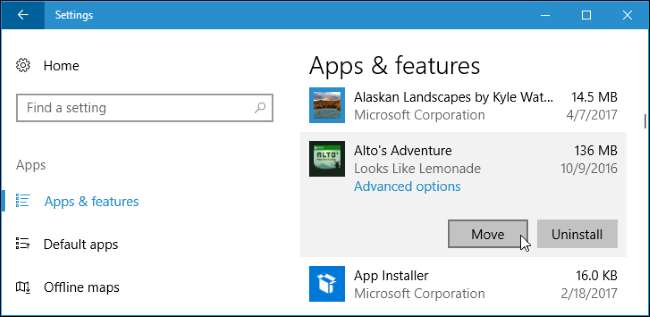
Se le pedirá que seleccione otra unidad y, a continuación, puede hacer clic en "Mover" para mover la aplicación a esa unidad.
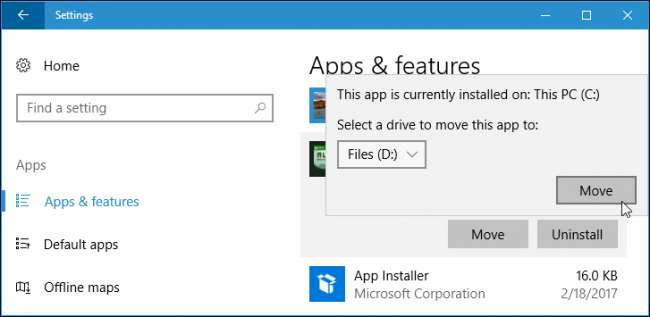
Si ve un botón "Modificar" en lugar de un botón para mover, ha seleccionado una aplicación de escritorio tradicional. No puedes moverlo desde aquí. Si ve un botón "Mover" que está atenuado, ha seleccionado una aplicación proporcionada por Microsoft que se incluyó con Windows 10. Tampoco puede mover esas aplicaciones. Solo puede mover las aplicaciones que haya instalado desde la Tienda.
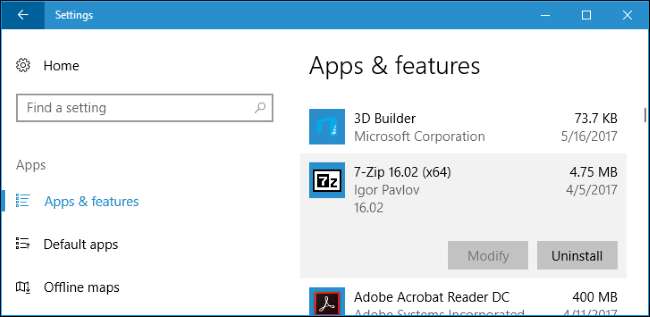
La tienda le pregunta cuando descarga aplicaciones grandes
Cuando intente descargar una aplicación particularmente grande de la Tienda, por ejemplo, un juego de PC grande que puede tener decenas de gigabytes de tamaño, verá un mensaje que le pedirá que seleccione una unidad donde instalar la aplicación.
Este mensaje solo aparece cuando intenta descargar aplicaciones particularmente grandes y no hay forma de que aparezca al descargar aplicaciones más pequeñas. Proporciona una advertencia de que está a punto de descargar una aplicación que ocupará mucho espacio en su sistema.
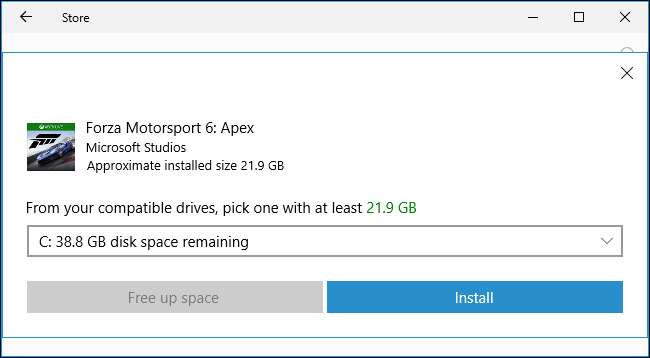
¿Qué pasa si desconecta la unidad?
Si instalas o mueves aplicaciones a una unidad externa como una tarjeta SD o una unidad USB y la desconectas de tu computadora, las aplicaciones en ella dejarán de funcionar. Vuelva a conectar el almacenamiento a la computadora y todo volverá a funcionar normalmente.
Es por eso que no puede mover aplicaciones integradas a diferentes ubicaciones de almacenamiento. Si están en la unidad de su sistema, siempre estarán disponibles. Del mismo modo, si está instalando una aplicación particularmente importante que desea que esté disponible incluso si elimina el dispositivo de almacenamiento externo de su sistema, debe instalarlo en la unidad principal del sistema para que siempre esté disponible.







